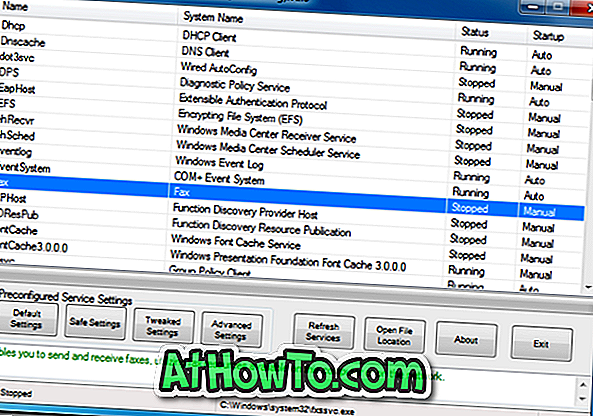يتم تشغيل Windows Update افتراضيًا في نظام التشغيل Windows 10 ، وهو مسؤول عن تقديم تحديثات الأمان والتحديثات الهامة الأخرى لنظام Windows 10 الخاص بك من Microsoft. يمكن لـ Windows Update في Windows 10 أيضًا تنزيل وتحديث برامج تشغيل الأجهزة تلقائيًا.
عندما يعمل Windows Update دون أي مشاكل ، فإنه يقوم تلقائيًا بتنزيل التحديثات وتثبيتها عند توفر التحديثات.
مستكشف أخطاء Windows Update ومصلحها
في بعض الأحيان ، قد يتوقف Windows Update عن البحث عن التحديثات أو قد يفشل في تنزيل التحديثات المتاحة. إذا كان Windows Update لا يعمل كما هو مفترض في Windows 10 ، فيمكنك استخدام مستكشف أخطاء Windows Update ومصلحها لإيجاد وحل المشكلات التي تمنع Windows 10 من التحديث.

يبحث مستكشف أخطاء ومصلح Windows Update عن المشكلات التالية عندما تقوم بتشغيلها على جهاز الكمبيوتر الذي يعمل بنظام Windows 10:
# موقع بيانات تحديث ويندوز الافتراضي
قد لا يعمل Windows Update إذا تم تغيير الموقع الذي يخزن فيه Windows Update البيانات. إذا تم تغيير الموقع الافتراضي ، يحاول مستكشف الأخطاء ومصلحها تلقائيًا تعيين الموقع الافتراضي.
# خطأ محتمل في تحديث قاعدة بيانات Windows
غالبًا ما تمنع أخطاء قاعدة البيانات Windows Update من تحديث تحديث Windows 10 الخاص بك. إذا تم العثور على خطأ ، فسيتم إصلاحه تلقائيًا.
# تكوين مكونات Windows Update بشكل غير صحيح
إذا لم يتم تكوين واحد أو أكثر من إعدادات Windows Update بشكل صحيح ، فقد لا يعمل Windows Update بشكل صحيح. إذا وجد مستكشف الأخطاء ومصلحها مكونًا أو أكثر مكونًا بشكل غير صحيح ، فسيتم إصلاحه تلقائيًا.
ملاحظة: مستكشف أخطاء Windows Update ومصلحها جزء من Windows 10 ولا تحتاج إلى تنزيله. ومع ذلك ، إذا فشل فتح مستكشف الأخطاء ومصلحها ، يمكنك زيارة هذا الرابط الرسمي لتنزيل مستكشف الأخطاء ومصلحها.
قم بتشغيل مستكشف أخطاء Windows Update ومصلحها في نظام التشغيل Windows 10
الخطوة 1: افتح لوحة التحكم عن طريق كتابة لوحة التحكم في بدء البحث والضغط على مفتاح الإدخال.
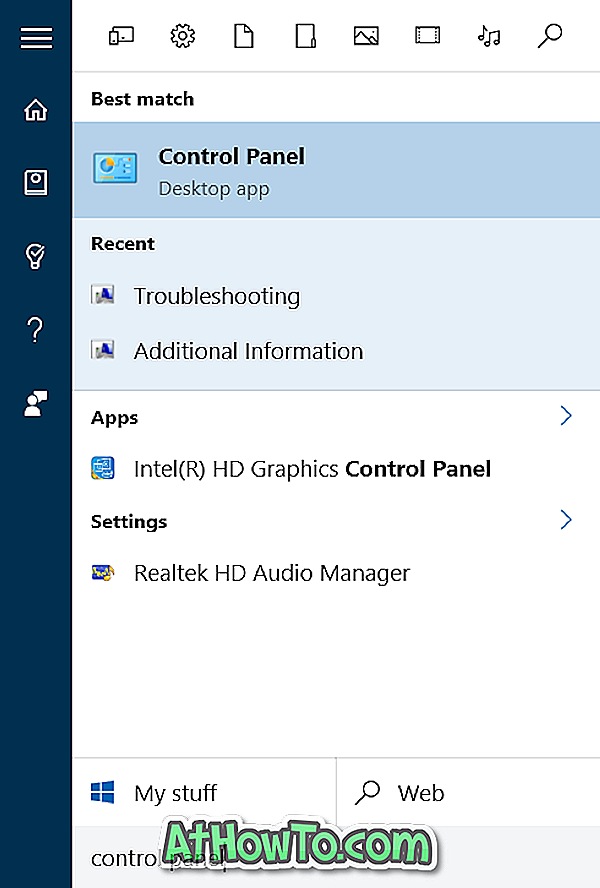
الخطوة 2: تغيير طريقة العرض "لوحة التحكم" إلى " رموز صغيرة" (انظر الصورة أدناه) ثم انقر فوق استكشاف الأخطاء وإصلاحها .
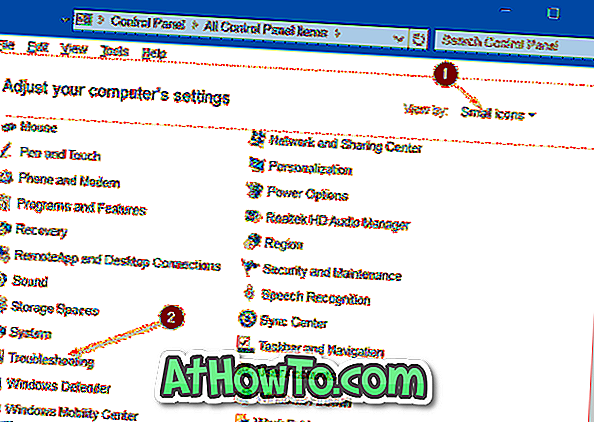
الخطوة 3: في الجزء الأيمن من نافذة "استكشاف الأخطاء وإصلاحها" ، انقر فوق " عرض الكل" لعرض كل مستكشفات الأخطاء ومصلحها في نظام التشغيل Windows 10.
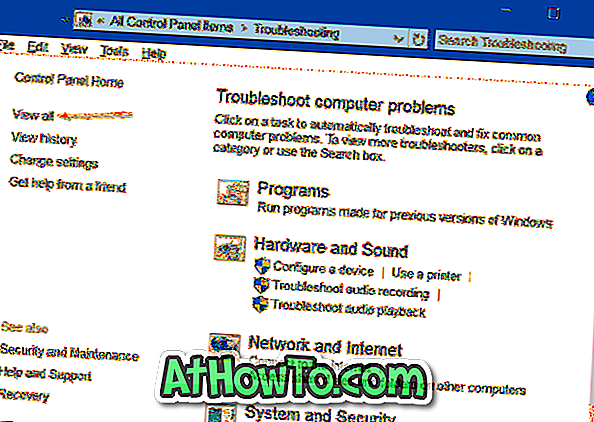
الخطوة 4: انقر فوق Windows Update لتشغيل مستكشف أخطاء Windows Update ومصلحها.
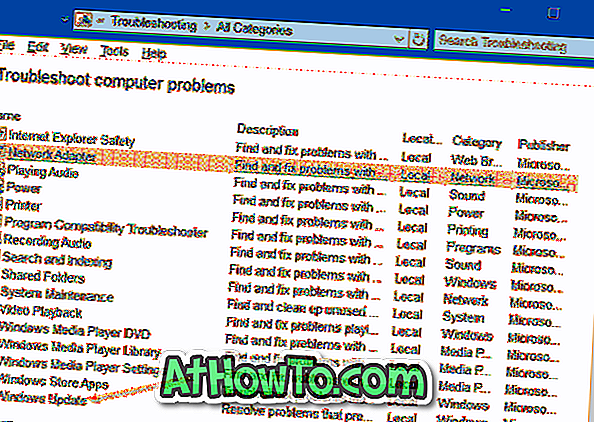
الخطوة 5: انقر فوق الزر " التالي" للسماح مستكشف الأخطاء ومصلحها للبحث عن المشاكل. إذا طُلب منك تشغيل مستكشف الأخطاء ومصلحها ، انقر فوق حاول استكشاف الأخطاء وإصلاحها كمسؤول لتشغيلها باستخدام حقوق المسؤول.

الخطوة 6: سيحاول مستكشف الأخطاء ومصلحها إصلاح المشكلات المذكورة أعلاه مع Windows Update. بمجرد الانتهاء ، يمكنك إغلاق مستكشف الأخطاء ومصلحها.

أتمنى أن يساعدك هذا!